



 5.0 Оценок: 2 (Ваша: )
5.0 Оценок: 2 (Ваша: )
Как ужать видео с сохранением качества?
Скачайте Экранную Студию!
1. Добавьте видеозапись в редактор.
2. Выберите подходящий формат и разрешение.
3. Сохраните сжатый ролик на ПК.
Скачать бесплатно Для Windows 11, 10, 8, 7 и XP
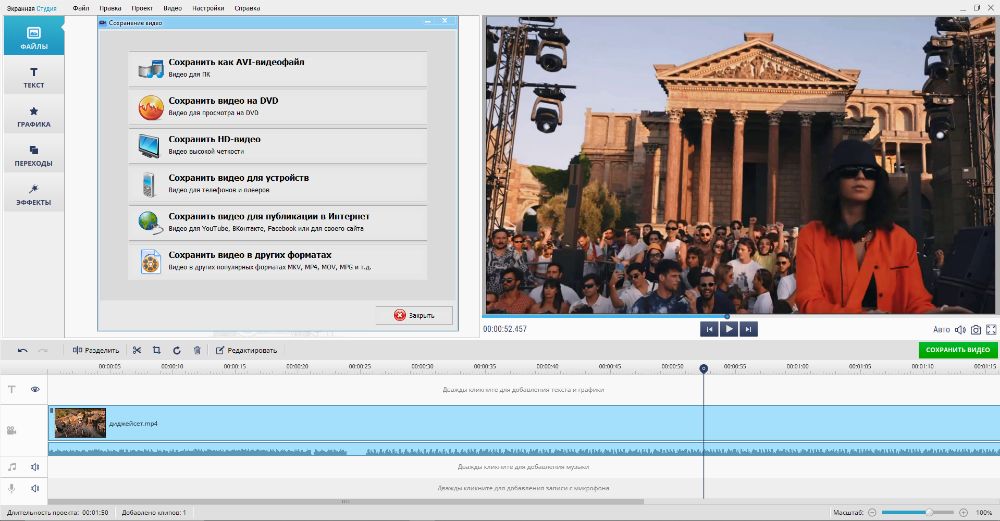
Снятый видеоролик с камеры весит слишком много и долго загружается в интернет? Или вы планируете посмотреть в поездке фильмы, но на ноутбуке недостаточно места? В статье подробно рассказываем, как сжать видео, чтобы качество при этом не упало. Разберем софт на компьютер, онлайн-решения и ПО для мобильных версий.
КАК СЖАТЬ ВИДЕО — БЕЗ ПОТЕРИ КАЧЕСТВА!
Краткая справка
Что такое сжатие? Развернуть
Это процесс компрессии (перекодирования), благодаря которому исходные данные видеоряда меняются. То есть, в ролике зачастую удаляются некоторые особенности изображения, которые не видны человеческому глазу.
Когда оно нужно? Развернуть
Чтобы уменьшить размер видео без потери качества для загрузки в интернет, передачи через мобильные устройства или просто для экономии места на диске.
На какие параметры обратить внимание? Развернуть
1. Видеоформат – оптимизация видеопотока для просмотра на разных устройствах и платформах без влияния на итоговую картинку. Самые популярные MOV, WEBM, AVI, MKV и MP4 с кодеком H.264, MPEG-4.
2. Разрешение – изменение размера кадра, например, с 2592х1520 (4K) до 1280х720 (HD). Подобное действие обеспечивает сжатие на 40-50%. Но при сильных изменениях не исключена потеря качественных показателей.
3. Обрезка видеозаписи – удаление лишних кадров, рекламы и титров.
4. Битрейт – снижение объема передаваемых данных за единицу времени. Используется редко и с осторожностью, потому что файл можно очень сильно пережать и повредить. Для HD рекомендуется сохранять битрейт в пределах 6-7 Мбит/с, FullHD – 9-11 Мбит/с.
5. Частота кадров (FPS). Применяется на статичных видеороликах, потому что на динамичных (если FPS упадет ниже 30) ухудшается плавность.
Сжать видео без потери качества практически невозможно. Так или иначе снижение характеристик произойдет, но если конвертировать правильно, изменения будут минимальны и едва заметны. Например, между 3 ГБ и 2 ГБ разница неощутима. При сильной компрессии картинка может содержать битые и замыленные пиксели.
Как сжать видео в программах для компьютера
В десктопном ПО доступны разные способы для правильного сжатия видеоконтента. Например, можно обрезать кадры, уменьшать разрешение, менять битрейт и выставлять нужный формат. Ниже вы найдете подборку софта для Виндовс и инструкции к нему.
Экранная Студия
Российская программа для захвата экрана с многофункциональным видеоредактором. Работает на Windows 11, 10, 8, 7 и XP и имеет невысокие системные требования (процессоры Intel/AMD 1 ГГц, 800 МБ на диске и 500 МБ для работы софта). С ней можно не только снизить вес больших файлов, но и записывать видеоуроки, трансляции, летсплеи. После чего готовить ролики для публикации на YouTube, VK, Яндекс и других площадках.
- Преимущества
- поддержка более 50 видеоформатов для плееров на ПК, смартфонов, ТВ, веб-платформ и прочих девайсов;
- понятный интерфейс без лишних клавиш;
- работа со звуком – запись голосовых комментариев, настройка громкости, затухания и другое;
- возможность ускорить и плавно замедлить видеоряд;
- добавление текста и стикеров с настройкой параметров;
- встроенная коллекция эффектов, титров и заставок.
Пошаговый алгоритм:
-
Скачайте приложение по кнопке ниже и установите на ПК.
Скачать бесплатно Для Windows 11, 10, 8, 7 и XP
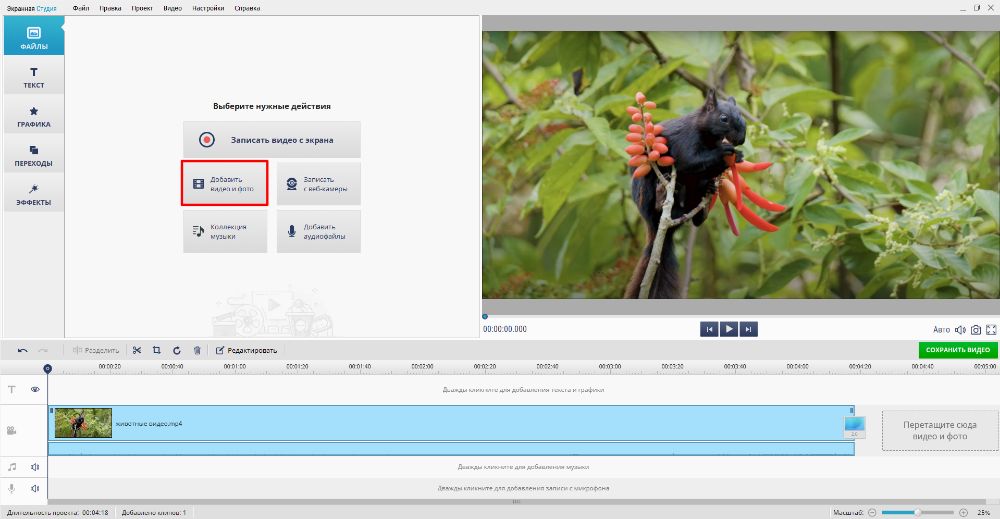
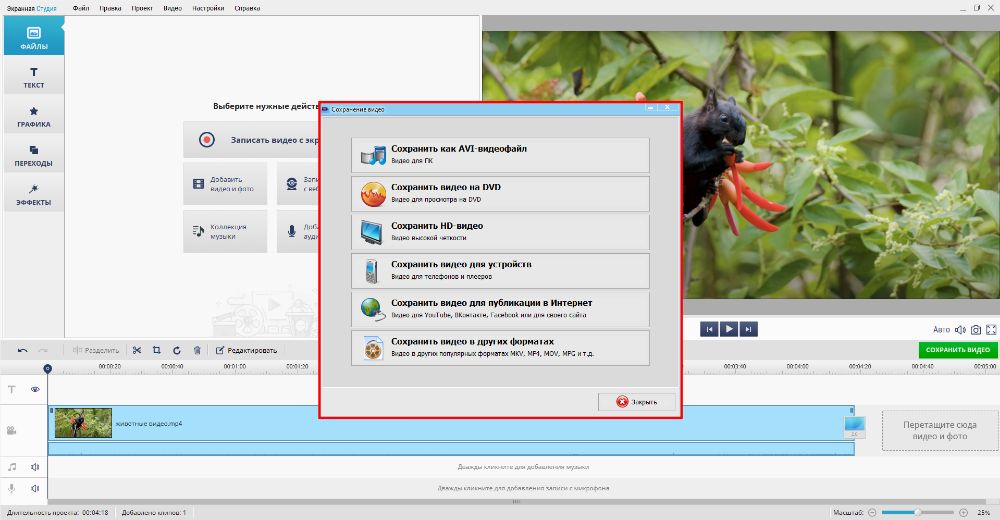
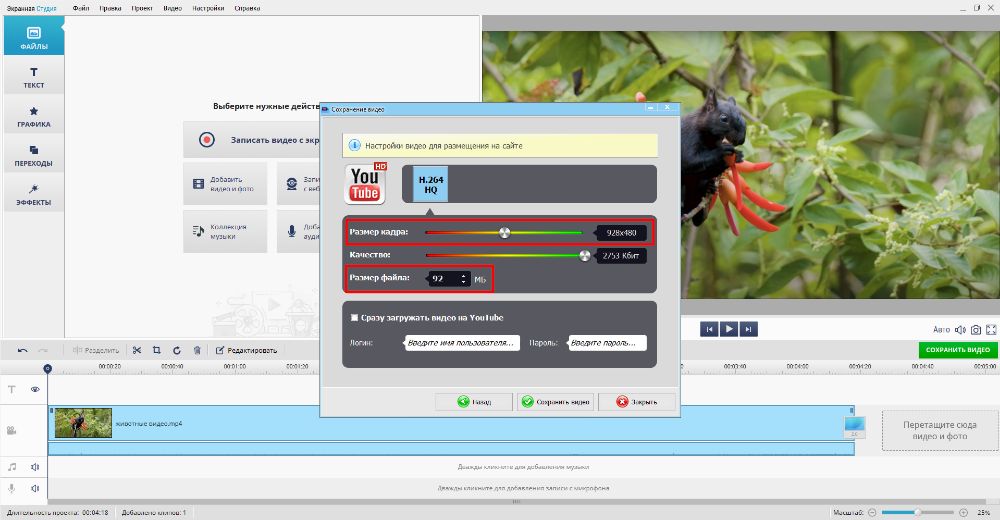
VLC Media Player
Мультимедийный плеер для прослушивания и просматривания аудио- и видеоконтента на операционных системах Windows, macOS и Linux. Распространяется бесплатно, русифицирован и поддерживает большое количество видеоформатов.
Пошаговый алгоритм:
- Откройте бесплатный видеоплеер и в верхнем меню перейдите в «Медиа» → «Конвертировать/Сохранить».
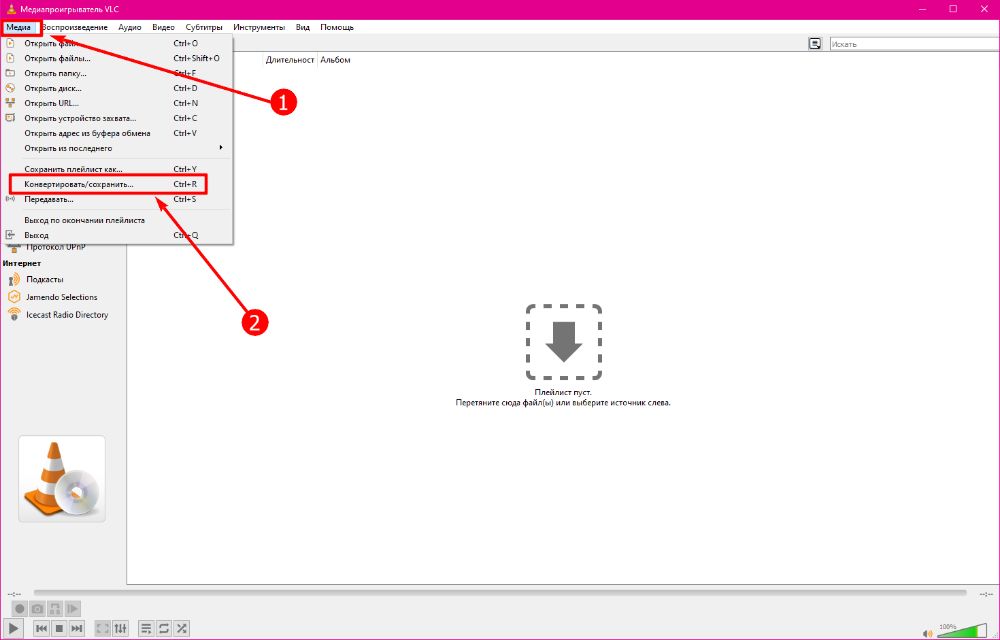
- В окне «Источник» загрузите видеозапись через кнопку и выберите дальнейшее конвертирование.
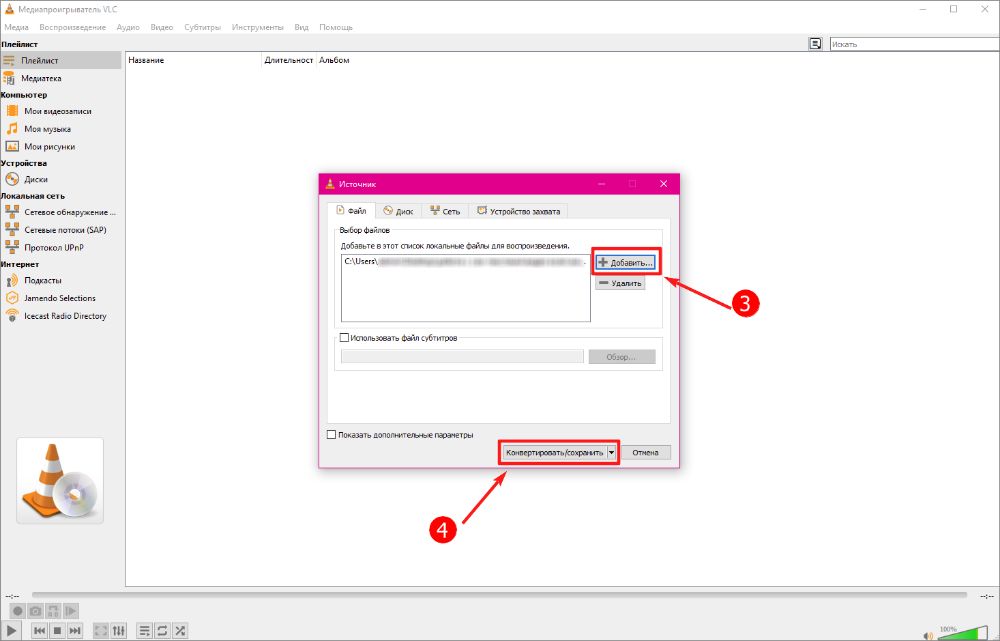
- Рядом с «Профиль» в выпадающей вкладке кликните по нужному формату. Нажмите на значок гаечного ключа, чтобы перейти к настройкам и сверить/изменить разрешение и размер кадра. Задайте папку для скачивания через «Обзор» и начните конвертацию ролика.
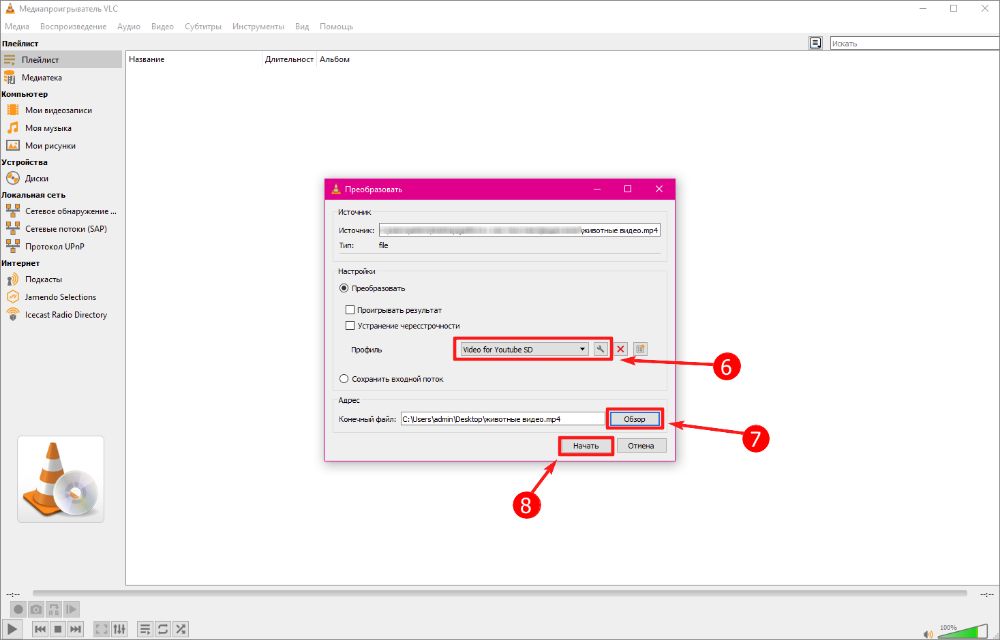
ВидеоМАСТЕР
Российский конвертер дает возможность как сжать видео на компьютере, так и применить базовый монтаж к видеоролику. Поддерживает свыше 500 форматов, адаптирует аудио и видеофайлы для любых устройств – смартфонов, ТВ-приставок, сайтов и т.д. Также можно преобразовать видеозапись в гиф анимацию.
Пошаговый алгоритм:
- Запустите программу и добавьте файл через левую кнопку.
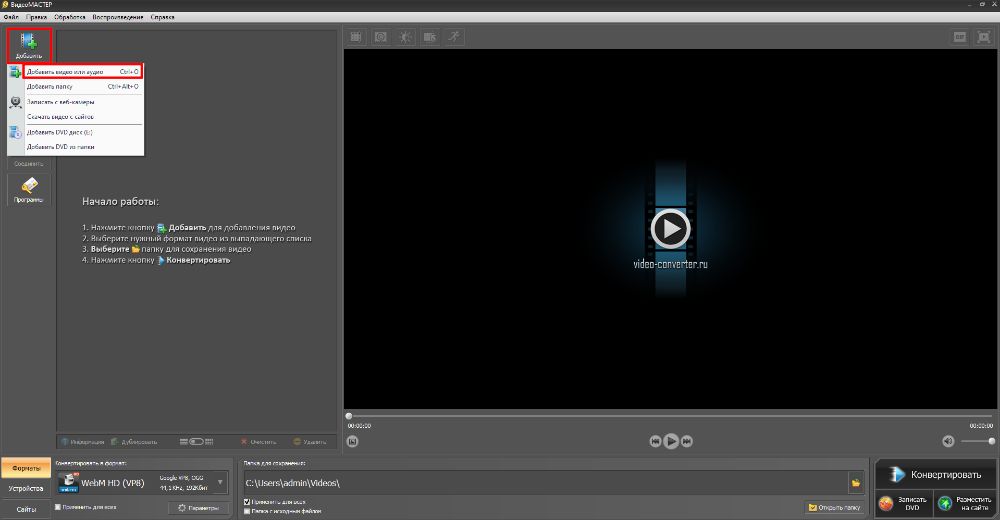
- Снизу слева нажмите на «Форматы», «Устройства» или «Сайт». Кликните по подходящему варианту для сжатия.
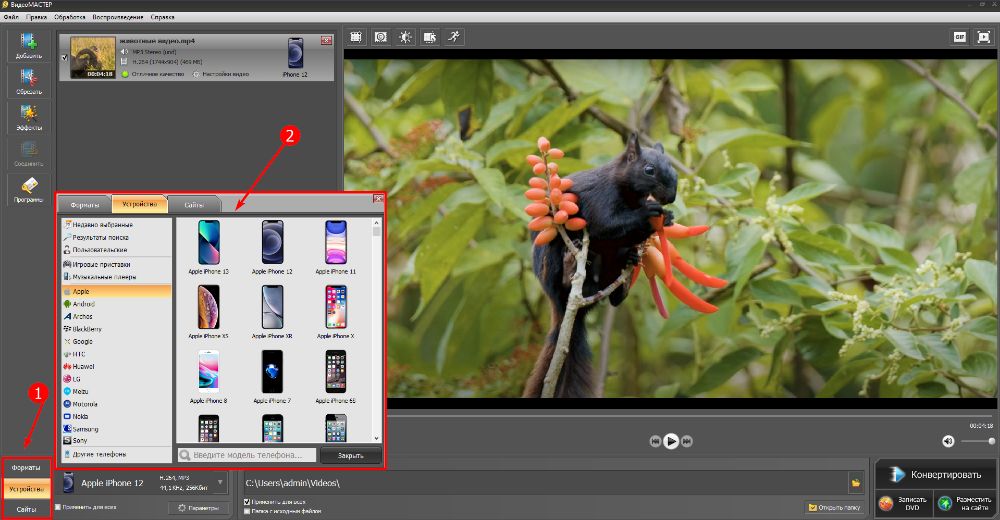
- Когда видеоформат выбран, кликните по значку «Качество» под файлом в левой области меню и измените разрешение. Ориентируйтесь на подходящий для вас размер. Затем щелкните по кнопке «Конвертировать» и дождитесь окончания процесса смены формата.
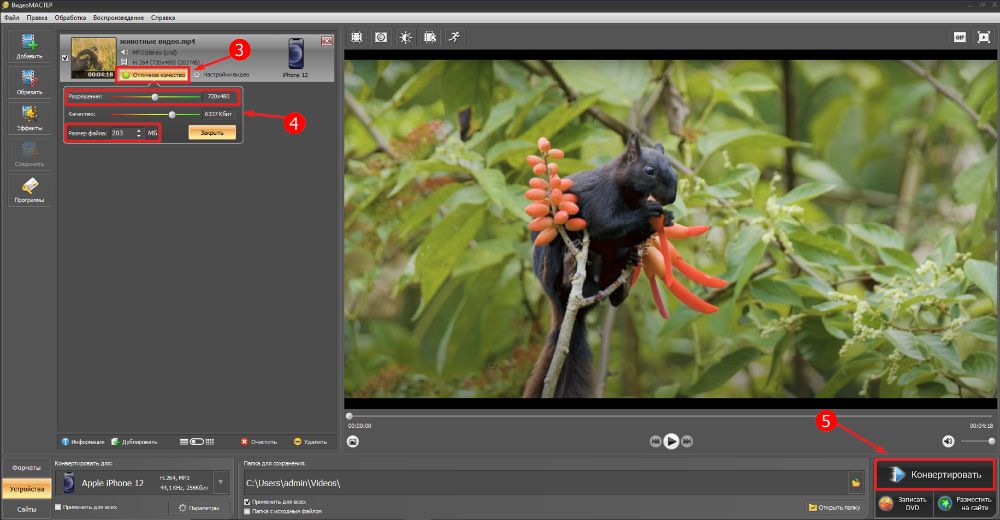
HandBrake
Программа для оптимизации роликов, изменения их формата, разрешения и других показателей. Распространяется свободно на Windows, Linux и macOS на русском языке.
Пошаговый алгоритм:
- Перетащите видеофайл в приложение. Во вкладке «Пресет» найдите подходящий формат из большого списка.
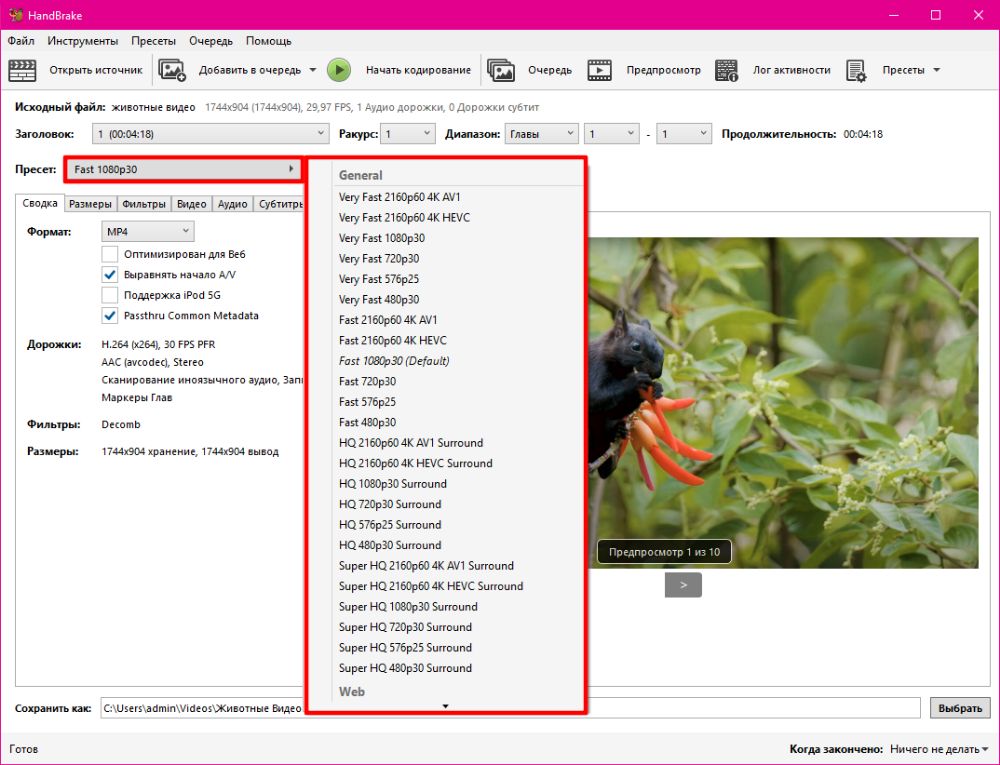
- Затем зайдите на вкладку «Видео» и примените пользовательские настройки по необходимости. Например, измените частоту кадров, битрейт, в графе «Постоянное качество» выставите значения от 18 до 24. Пресет кодирования указан в скорости fast, medium, slow и т.д. Чем выше значение, тем большее влияние будет оказываться на качественные показатели видеоряда.

- Вернитесь в «Сводка» и проверьте показатели. Нажмите сверху на «Предпросмотр», чтобы удостовериться, что видеоряд соответствует вашим ожиданиям. Затем начните кодирование и дождитесь завершения работы.
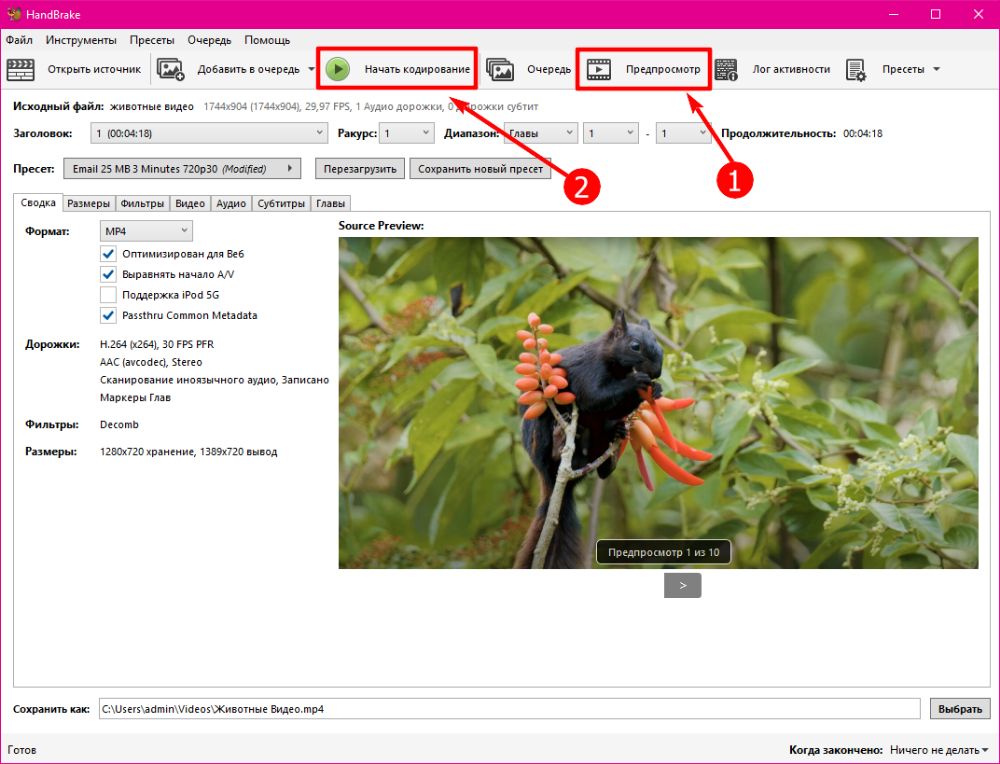
Как уменьшить видео онлайн
Если нужно поработать с видеорядом без программ, понадобится только браузер и доступ в интернет. Но у этого способа имеются минусы:
- быстро конвертируются видеофайлы только до 100 МБ;
- бесплатные имеют ограничения на размер (до 700-1000 МБ);
- при потере интернет-соединения требуется новая закачка.
Clideo
Сервис позволяет сжать видео онлайн и имеет многие другие инструменты для работы с видеозаписями. Из недостатков – накладывает на результат водяной знак, снять который можно только оплатив подписку за 9$ в месяц.
Пошаговый алгоритм:
- Зайдите на сервис и загрузите файл через кнопку.
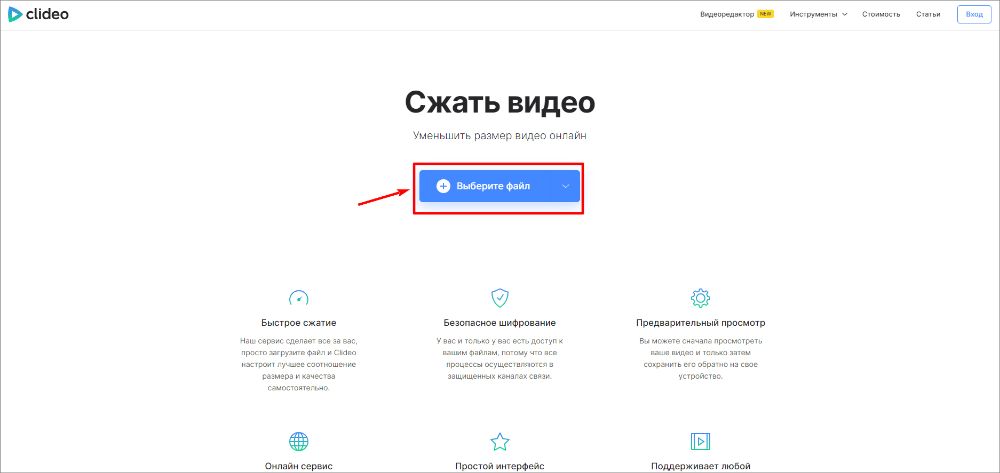
- Дождитесь загрузки, в зависимости от размера видеофайла она может занять от 2 до 10 минут.
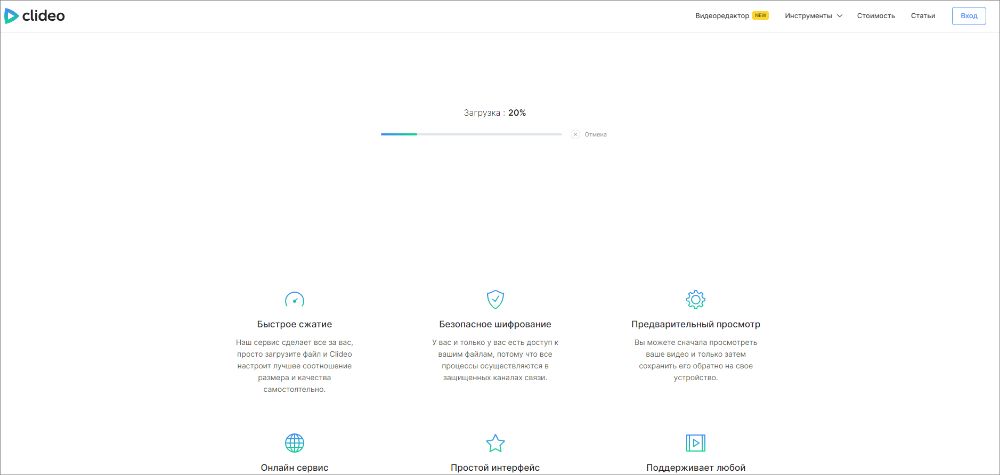
- Проверьте видеоролик в окне предварительного просмотра и скачайте на компьютер.
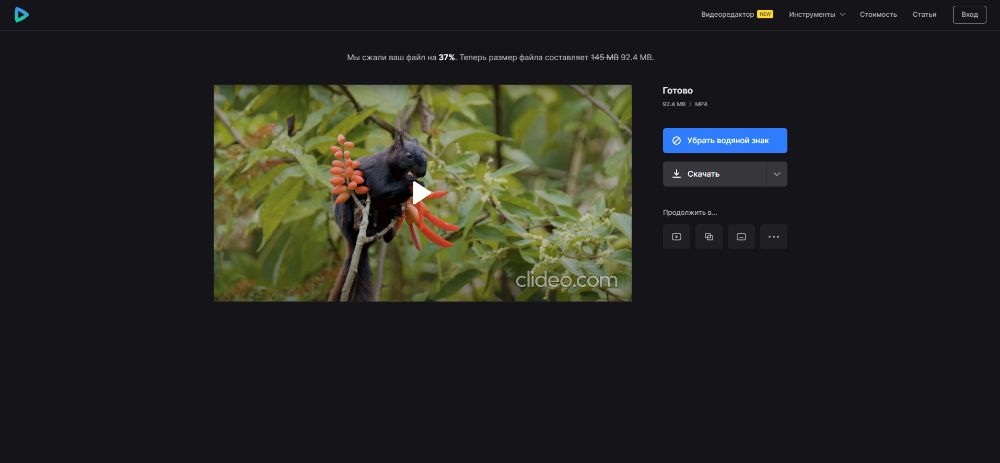
123apps
Чтобы понизить вес ролика, веб-ресурс предлагает изменить размер. 123apps имеет простой интерфейс и опции для кадрирования, обрезки и поворота кадров по необходимости. Есть ограничение – файл не должен превышать 700 МБ.
Пошаговый алгоритм:
- Перейдите на сайт и перетащите видеоряд в свободную область или через кнопку.
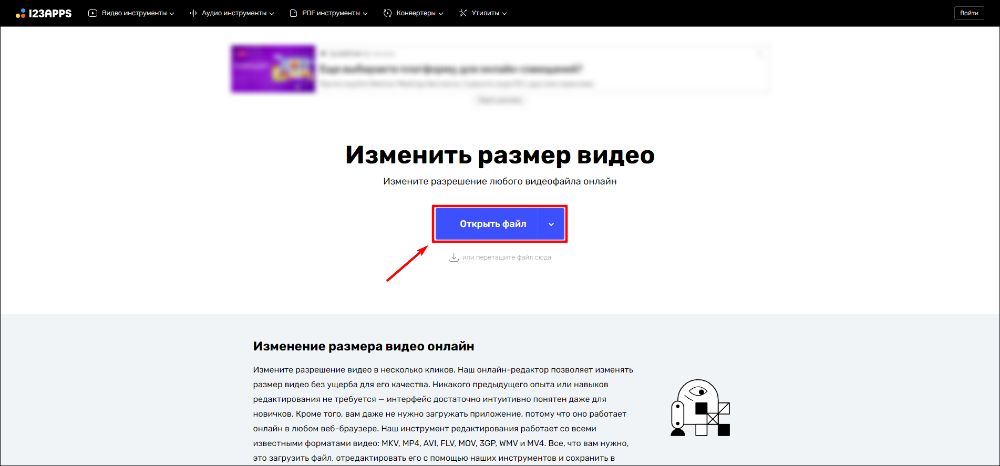
- В редакторе поставьте разрешение меньше оригинала. Также можно поменять формат справа, кликнув на значок шестеренки. После выберите «Сохранить».
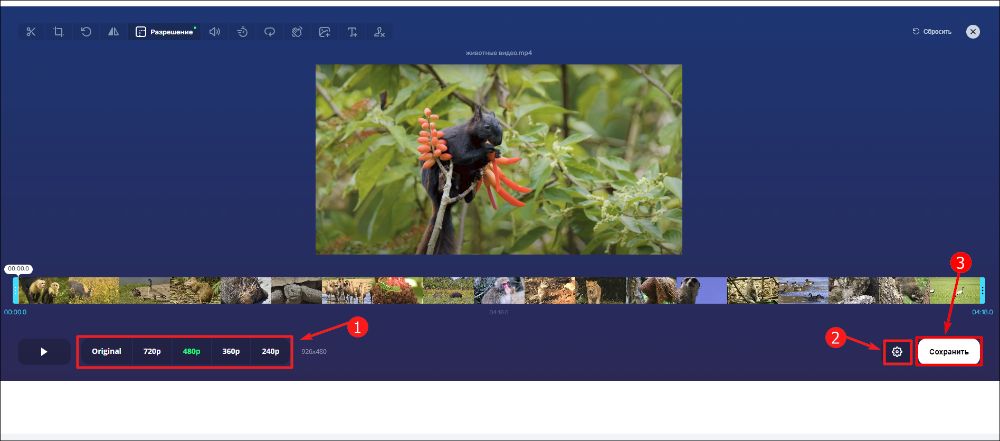
- Дождитесь кодирования и скачайте сжатую видеозапись.
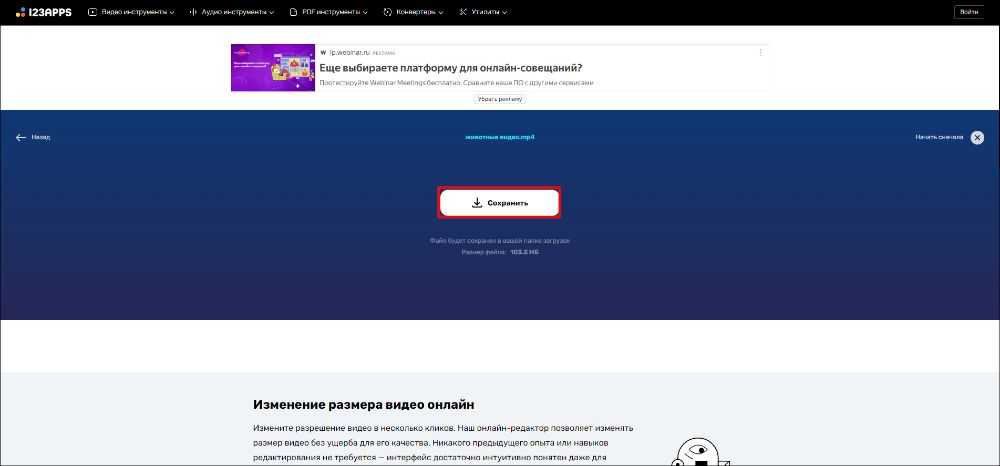
Convertio.co
Онлайн-конвертер для видеороликов, аудиозаписей, изображений для стикеров, презентаций и других файлов. Может работать как архиватор, например переводить зип в winrar и наоборот. Из недостатков – нет функции предпросмотра, максимальный вес обрабатываемых файлов до 100 МБ.
Пошаговый алгоритм:
- Перейдя на веб-ресурс, закачайте видеофайл через красную кнопку в центре экрана.
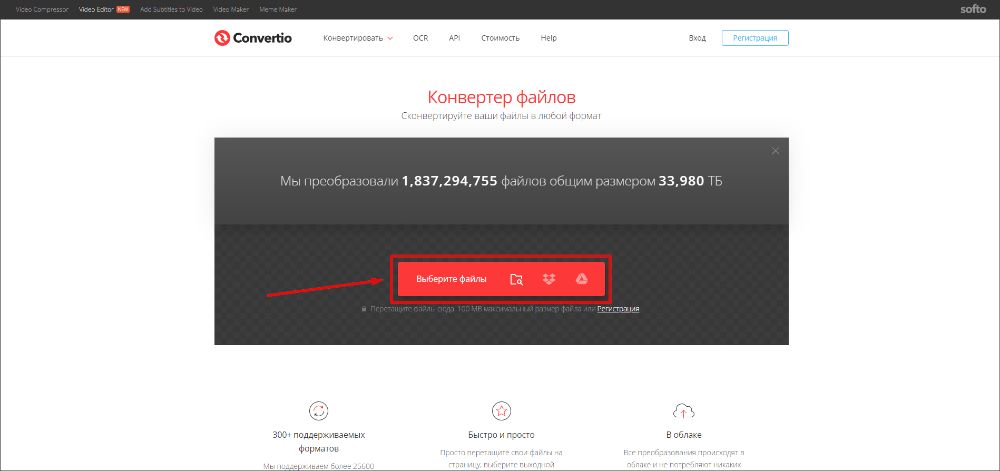
- После того, как файл прикреплен, щелкните по галочке и в выпадающем списке кликните по необходимому видеоформату. Затем нажмите на «Конвертировать».
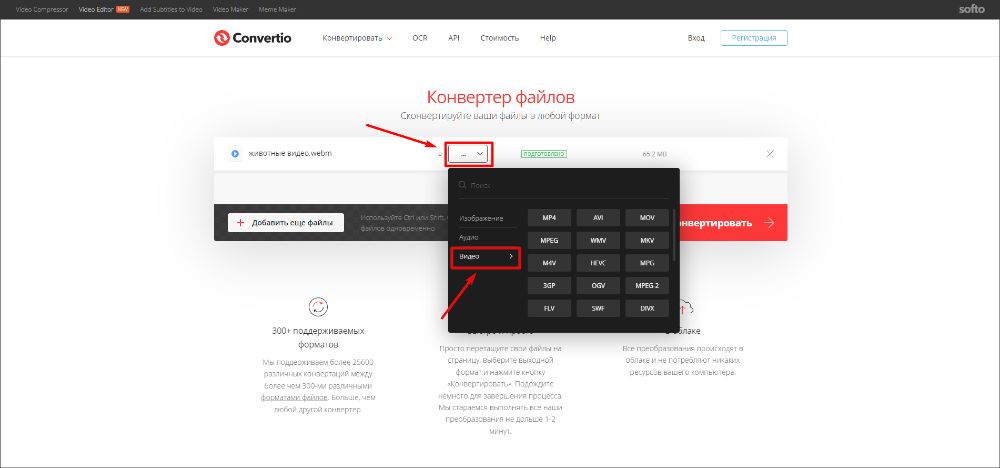
- Дождитесь преобразования и выгрузите на ПК сконвертированный ролик.
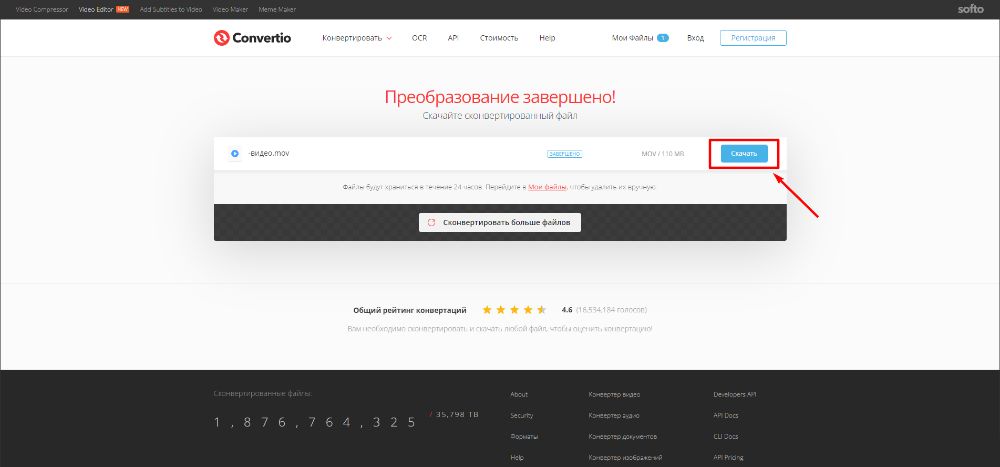
Как сжать видео на телефоне
Рассмотрим три мобильные версии для iPhone и Android и как уменьшить вес видео с их помощью. Сжатые видеофайлы можно будет отправлять по WhatsApp, ТГ (Telegram) и другим мессенджерам и соцсетям.
Video Compressor
Мобильный компрессор видеороликов с инструментами для базового монтажа на Андроид. Проводит ужимку видеофайлов по разрешению и битрейту на выбор.
Пошаговый алгоритм:
- Найдите папку в телефоне, где находится видеозапись. Перейдите в нее и нажмите на нужный ролик.
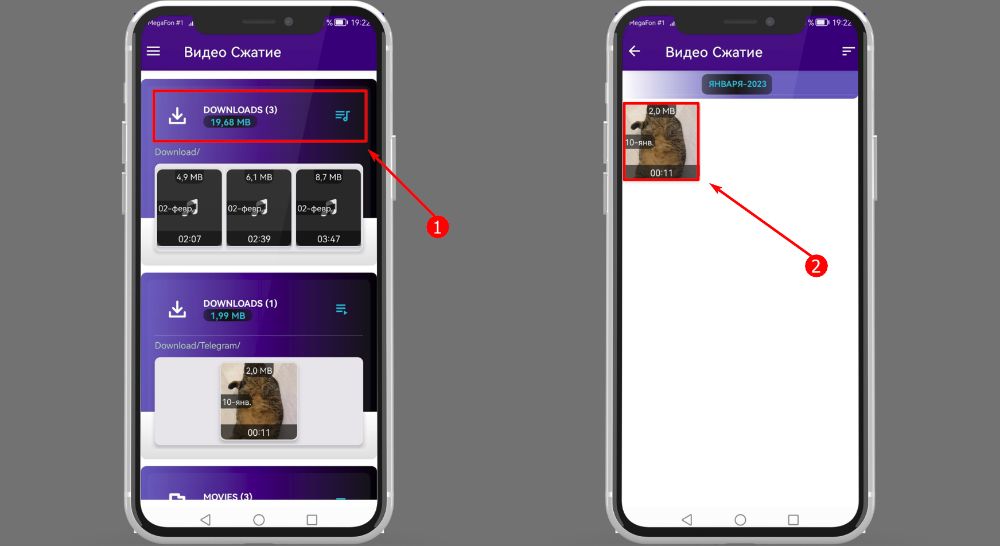
- В списке кликните по «Сжать видео» и в следующем окне щелкните по подходящему разрешению.
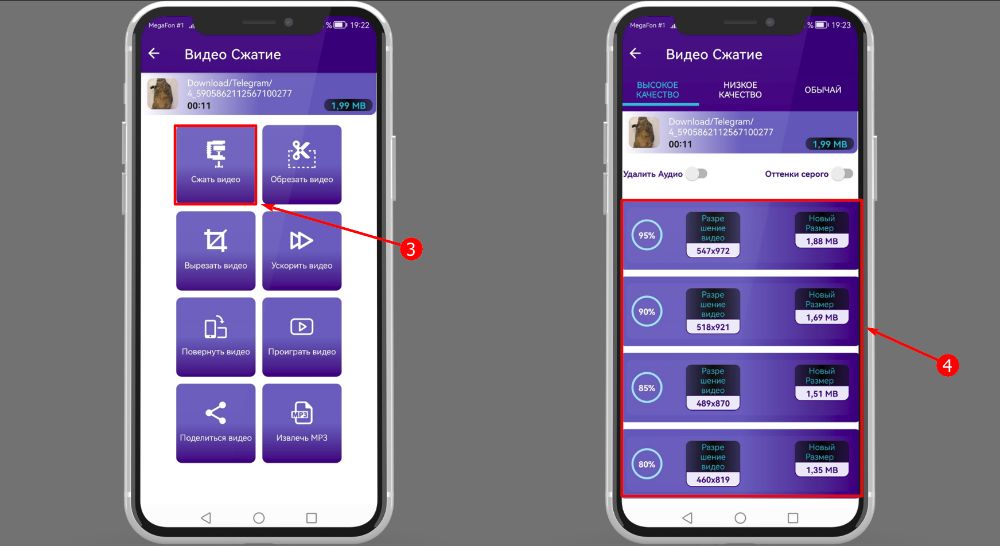
- Дождитесь окончания процесса и отправьте ролик без водяного знака в Вацап или любой другой мессенджер.
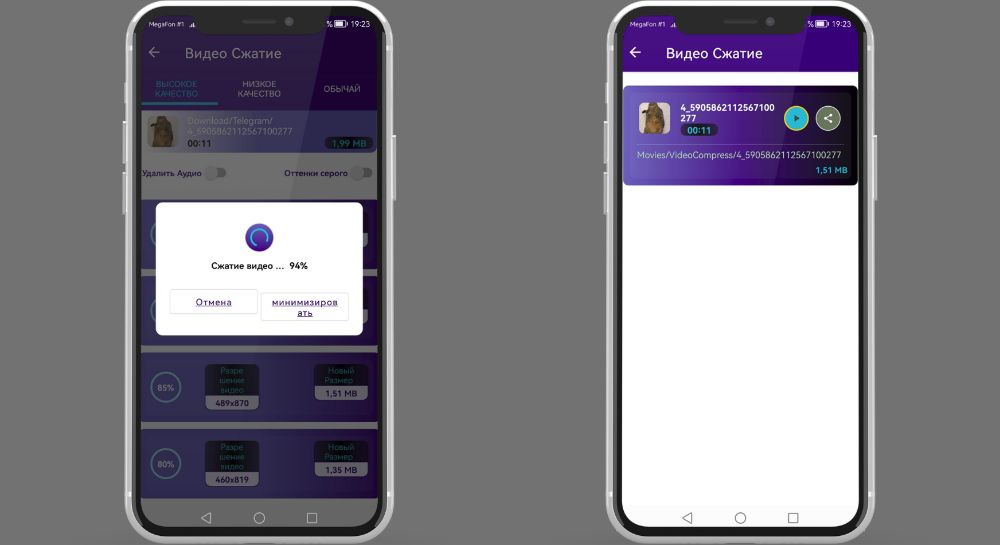
Panda Video Compressor
Мобильное решение, чтобы снижать размеры видеозаписей для обладателей Android и iOS. Имеет русскоязычный интерфейс, но бесплатное решение пестрит рекламой и предложениями о приобретении подписки.
Пошаговый алгоритм:
- Откройте Панду и в альбомах отметьте видеоряд для преобразования. Затем установите подходящий размер и щелкните по кнопке «Сжать».
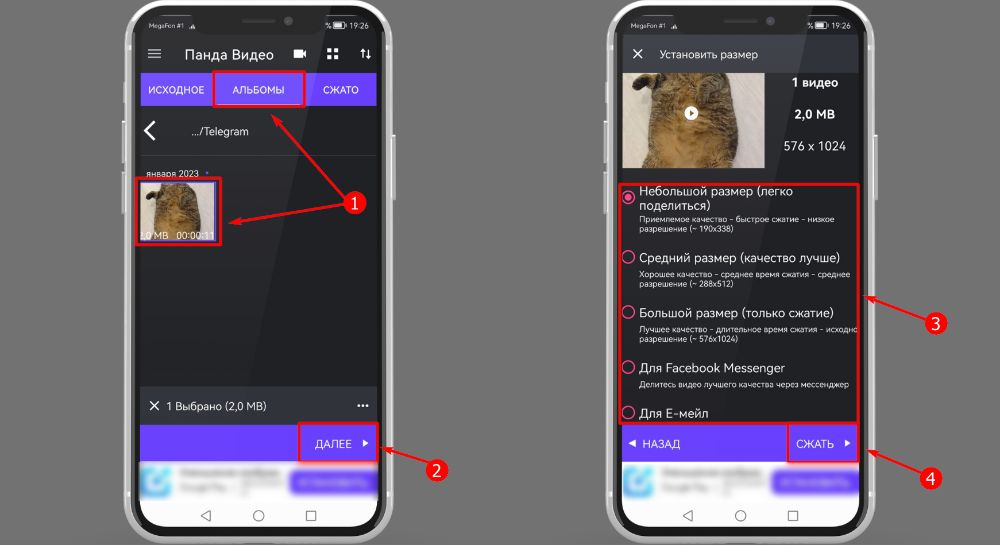
- Дождитесь изменений, проверьте вес ролика (он должен быть ниже) и сохраните результат.
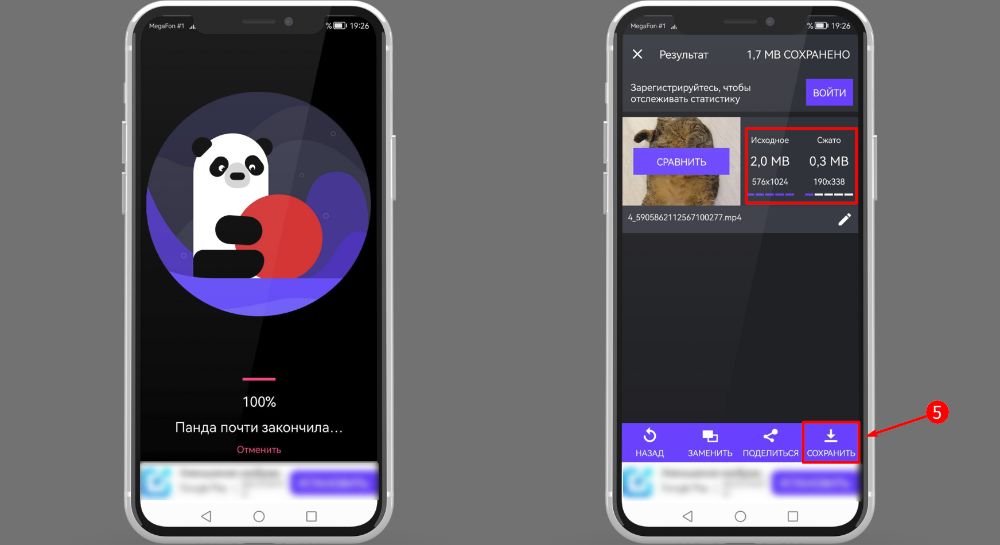
Shrink Vids
Программа на Айфон сжимает не только отдельные файлы, но и целые альбомы. После процесса можно удалить исходные тяжелые видеоролики по желанию пользователя и оставить только исправленные.
Пошаговый алгоритм:
- После запуска приложения, нажмите на большой плюс и отметьте из галереи видеоролик, чтобы ужать.
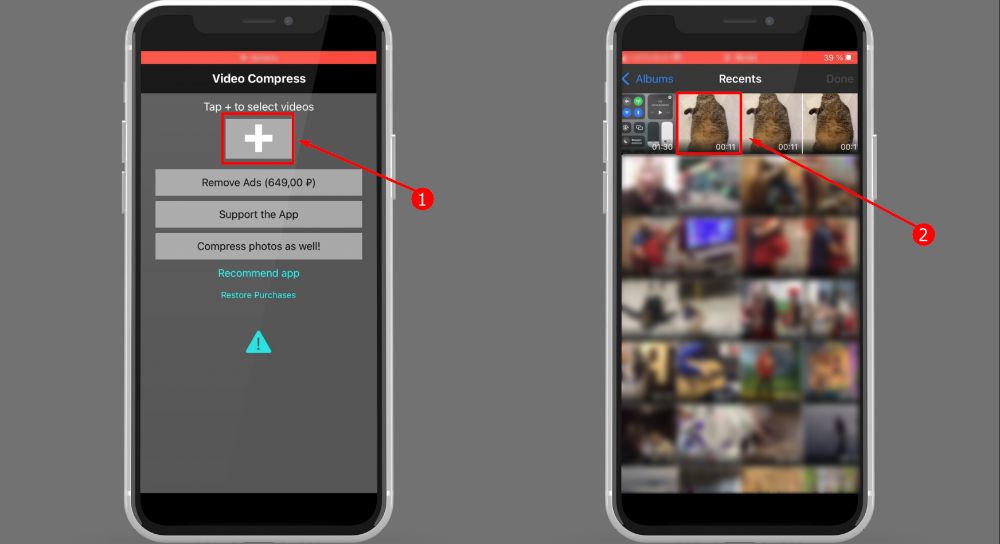
- Кликнув по «Choose Preset» установите пресет для уменьшения размера.
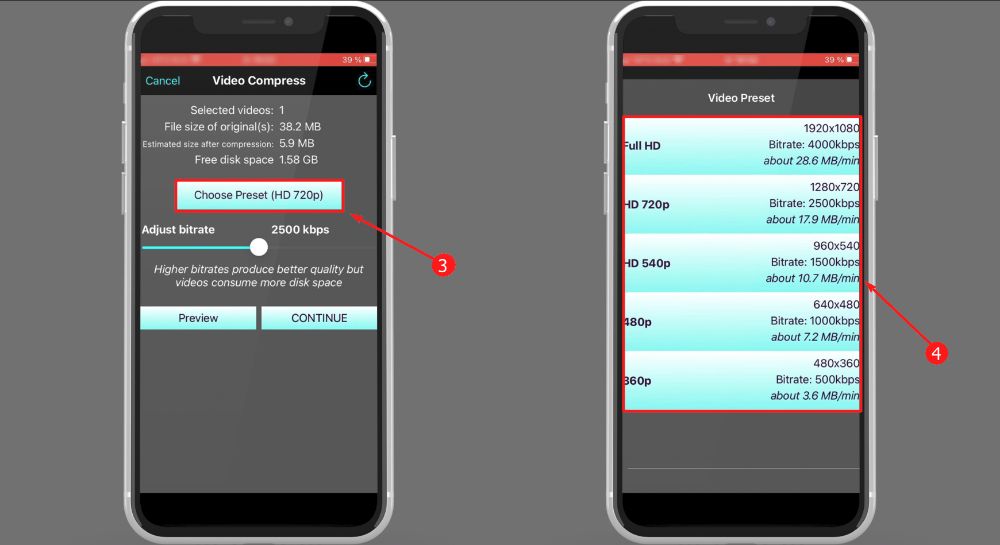
- Когда выбор сделан, жмите на «Continue», дождитесь завершения процесса и затем «Finish».
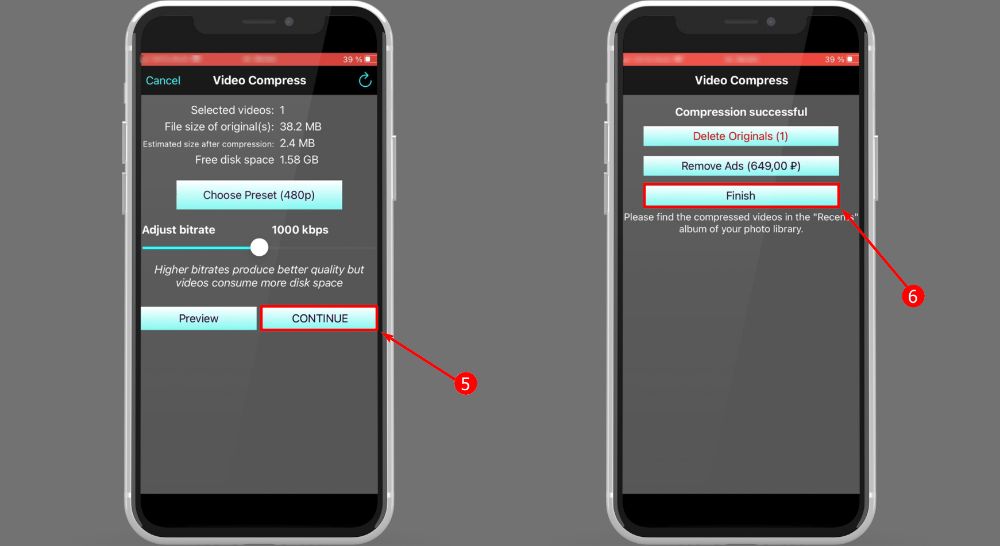
Вопросы и Ответы:
Как сжать видео для Ватсап?
Используйте приложение Panda Video Compressor, потому что она проста в использовании и подходит для владельцев устройств на Android и iOS.
Как уменьшить вес видео для отправки в Телеграм?
Если мобильное ПО вам не подходит, найдите в поиске Telegram бота. Подойдут ключевые слова «File Converter» или «Video Converter».
Как отправить большое видео в Вайбере?
Перед отправкой преобразуйте видеоконтент в одном из приложений – Video Compressor (Андроид) или Shrink Vids (Айфон).
Как уменьшить размер видео для отправки по электронной почте?
E-mail-сервисы ограничивают передачу медиафайлов до 25 МБ. Один из вариантов – создать архив и поместить в него видеофайл. Также изменить характеристики видеоряда можно с помощью видеоконвертера на компьютере или онлайн.
Выводы
Теперь вы знаете, как уменьшить размер видео. Длинный видеоряд можно обрезать, что уже повлияет на вес файла. При изменении формата часто снижаются показатели, например, с 10 МБ до 8 МБ, но зато сохраняются все качественные характеристики.
Можно уменьшать разрешение, что удобно для просмотра фильмов и роликов на устройствах с небольшим дисплеем (ноутбуки, смартфоны). Чтобы иметь под рукой функциональный видеоредактор без ограничений по весу файлов и продолжительности, попробуйте Экранную Студию. Она на русском языке и пригодится не только для одной задачи, но и поможет сохранять и улучшать записи, снятые с экрана.
Источник: screenstudio.ru
Как сжать видео файл без ущерба для качества

Софт
Автор Роман Колотравов На чтение 10 мин
Что интересного в этой статье:
- Сколько места на диске занимает видео HD Ready, Full HD, 4K
- Скачиваем HandBrake — бесплатный видеоконвертер
- Выбор пресетов
- Устанавливаем настройки Аудио
- Выбираем лучший кодек и контейнер для Видео
- Уменьшаем разрешение Видео
- Устанавливаем оптимальный Битрейт
- Изменяем частоту кадров Видео
- Другие варианты, как сжать видео без потери качества
- Другие хитрости для сжатия видео
В наши дни снимать качественные видео высокого разрешения формата HD Ready и FullHD или даже 4K умеют цифровые зеркальные камеры, новомодные гаджеты GoPro ну и смартфоны. Но каждый отснятый ролик в FullHD занимает неприлично много места на Вашем устройстве, я уже не говорю о 4K, который 16 Гб памяти съедает за 35 минут.
Когда место на карте памяти или внутренней памяти устройства заканчивается, каждый из нас испытывает то чувство разочарования от размеров памяти своего девайса. Так что невольно задумываешь минимум о карте большего размера или даже устройстве с большим объёмом памяти. Хорошо если есть компьютер с большим объемом дисков для создания архива видео. Но даже этот объём рано или поздно закончится.
Прежде, чем мы начнём говорить о том, как сжать видео файл без ущерба для качества, нужно понять одну вещь.
Существует строгий баланс между размером и качеством видео:
- правильные настройки видеоконвертера сохранят качество видео и уменьшат его размер;
- неверные настройки уменьшат качество видео, но не уменьшат его размер.
Как уменьшить размер отснятого видео без потери качества читайте далее.
Сколько места на диске занимает видео HD Ready, Full HD, 4K
Производительность видеосъёмки современных девайсов достигла очень серьезных высот. И уже съёмка в Full HD с частотой в 30 кадров/секунду является стандартом и необходимым требованием для любой цифровой камеры. Все флагманы смартфонов умеют снимать в Full HD, практически не уступая качеством получаемой картинки зеркальным камерам.
А сколько же места требуется для разных форматов видео для видеосъёмки. Точных показателей Вам никто не скажет, приведу некоторые примерные данные, на которые можно опираться при выборе устройства для записи и формата видео.
1 минута видео в среднем занимает:
- При съёмке в HD Readry (720р) со скоростью 30 кадров/секунду — 60 Мбайт;
- При съёмке Full HD (1080p) со скоростью 30 кадров/секунду — 130 Mбайт;
- При съёмке Full HD (1080p) со скоростью 60 кадров/секунду — 200 Мбайт;
- При съёмке 4К (UHD) скоростью 30 кадров/секунду — 375 Мбайт.
Разница между форматами видео HD, UHD, 4K и 8K играет решающую роль в определении объёмов записи.
Но есть и другие параметры, от которых зависит размер видео файла:
- параметры аудио;
- битрейт;
- соотношение сторон;
- цветового разрешение.
Уменьшать видео на смартфонах я бы не рекомендовал без крайней необходимости, потому что никакой смартфон не сможет сохранить оптимальное качество видео и максимально сжать видео файл.
Для процесса уменьшения видео существуют оптимальные компьютерные решения, которые с этой задачей справляются на ура. Сегодня я рассмотрю один из таких инструментов, который очень просто и быстро позволяет уменьшить размер видео файла без ущерба для качества.
Скачиваем HandBrake — бесплатный видеоконвертер
Видеконвертер Handbrake является одним из наиболее полезных кросс-платформенных медиа-конвертеров. Это абсолютно бесплатный и представляющий одинаково производительный функционал на Windows, Mac и Linux.
Скачать видеоконвертер Handbrake бесплатно
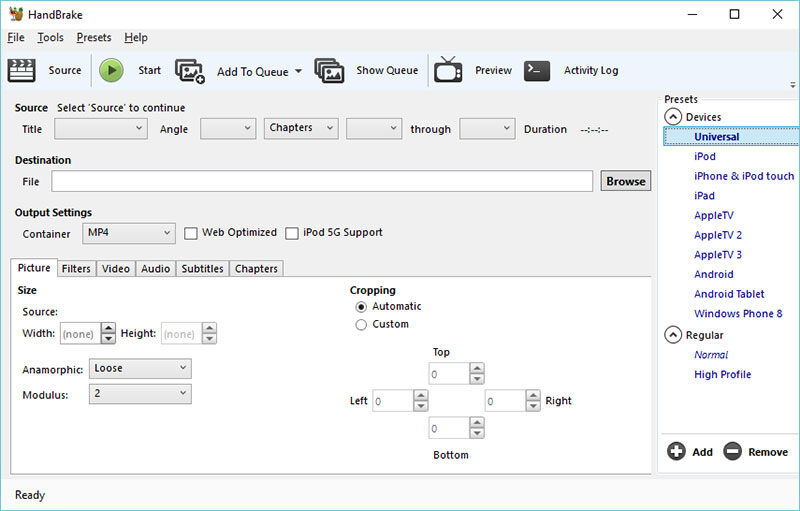
Видеоконвертер Handbrake имеет кучу параметров для настройки практически любого компонента видео и аудио, но разобраться в этом не составит особого труда, хотя минимальными знаниями видеоконвертации всё-таки нужно обладать. Все настройки сгруппированы по вкладкам и разделам. Поддержки русской локализации к сожалению нет, да она и не нужна, чтобы понять параметры, которые можно настроить.
Подготовьте видео файл, который Вы хотите уменьшить, скопировав его на компьютер. Запустите Handbrake и откройте подготовленный файл.
Выбор пресетов
Если Вам не знаком процесс видеоконвертации или Вам лень копаться в настройках программы, то разработчики предусмотрели наиболее оптимальные настройки (пресеты) уменьшения видео файлов под различные устройства. Каждый пресет представляет собой настроенные параметры аудио и видео для iPhone, Android, Windows Phone и других устройств.
Выбираете нужный пресет и программа автоматически выберет оптимальные параметры для выходного файла с оптимальным размером и качеством.
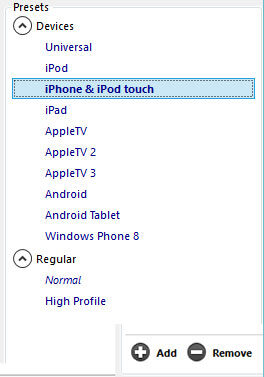
Кроме того, если вдруг Вам этого будет мало и Вы захотите более тонко настроить тот или иной параметр, то после настройки можно сохранить свой пресет, который потом использовать еще много раз.
Далее рассмотри наиболее важные особенности Handbrake для ручной настройки параметров видеоконвертации.
Устанавливаем настройки Аудио
Перед тем, как перейти к основном параметром видео, настроим сначала аудио. Для этого перейдите на вкладку Audio в Handbrake. Если Вы не профессионал конвертации видео, то удивитесь: как много места аудио каналы занимают в отснятом видео файле.
Но, как правило, качественный звук в видео нужен только, если Вы сняли концерт любимой группы или музыкальный конкурс своих детей. Для остальных видео, где человеческая речь или музыкальная составляющая не является чем-то приоритетным, вот что мы сделаем:
- Проверьте, сколько всего звуковых дорожек. Рекомендую оставлять только одну, причём ту, которая, как правило, стоит первой. Остальные дорожки, кроме первой удалите.
- Используемый кодек советуют выбирать AAC (CoreAudio) или MP3. Эти кодеки позволят максимум уменьшить размер аудио дорожки с минимальными потерями, что достаточно не плохо для большинства случаев. На самом деле даже для концертов или других подобных видео, где важен звук Вы можете выбрать один из этих форматов сжатия, но попробовав выставить более высокий битрейт аудио.
- В битрейте выберите значение 160, которое установлено обычно по умолчанию для большинства видео. Выберите более высокий битрейт (256 или 320), если конвертируете видео с приоритетом аудио.

Я не рекомендую Вам выставлять частоту менее 32 и выше 48 для большинства случаев, а лучше установите его на Auto.
Для приведённого примера настройки аудио вторую дорожку можно сразу же удалить, она нам не нужна.
Выбираем лучший кодек и контейнер для Видео
В идеале, когда Вы снимаете видео, всегда нужно выставлять максимальные настройки видеосъёмки того устройства, которым снимаете. Только максимум видеокамеры позволит получить высочайшее качество видео, которое потом можно сжать не потеряв практически в качестве. Основа уменьшения видео — использовать максимально эффективные кодек и контейнер для видео.
Что такое кодек? В принципе, кодек — это спосб закодировать или декодировать видео для хранения или воспроизведения соответственно. Кодек превращает видео файл в понятный видеоплееру поток информации.
Что такое контейнер формат файла? Формат файла, в котором кодек сохраняет потоковые данные видео и аудио. Различные форматы файлов нужны, чтобы различные устройства и плееры могли использовать один и тот же ограниченный список форматов, т.е. один и тот же формат должен воспроизводиться в различных плеерах.
Перейдите на вкладку Video и выберите H.264 в качестве предпочитаемого кодека. Это наиболее эффективный и популярный кодек для видео высокой чёткости и позволяет сжать видео почти в два раза, что по эффективности сопоставимо с MPEG-4 при сжатии видео. Кроме того, на сегодняшний день он поддерживается большинством устройств, начиная от плеера в Windows 10 и до телевизора со SmartTV.
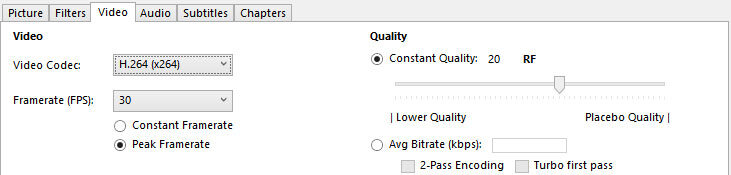
Более новый кодек, который ещё лучше сжимает видео файлы H.265, пока не всеми устройствами поддерживается. Если Вы хотите максимально эффективно сжать видео файл без потери качества, то выбирайте в настройках H.265. Но после завершения процесса сжатия, советую проверить выходной видео файл на устройстве, для которого и предназначалось видео.
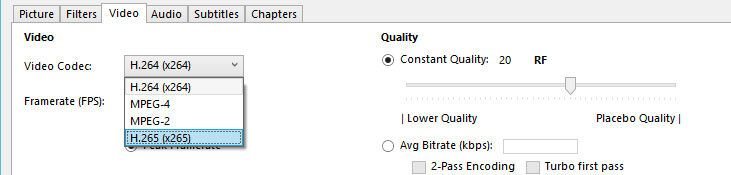
Уменьшаем разрешение Видео
Хорошо, когда Ваш телефон может снимать видео в формате 4K, купленный телевизор или монитор воспроизводит видео в формате 4K монитора. Но у большинства людей техника формата HD Ready или Full HD, что на самом деле не так уж и плохо. Ведь главный секрет качества видео не огромное разрешение, а битрейт видео.
Конечно же разрешение влияет на размер видео существенно, но качество видео (битрейт) влияет в не меньшей степени. Кроме того, на качество видео и предполагаемый размер влияют и расстояние просмотра между зрителем и телевизором, например; технология экрана телевизора.
Вот список наиболее часто используемых разрешений современных устройств воспроизведения:
- 2160p (3840 × 2160)
- 1440p (2560 × 1440)
- 1080p (1920 × 1080)
- 720p (1280 × 720)
- 480р (854 × 480)
- 360p (640 × 360)
- 240p (426 × 240)
Как правило, чтобы гарантированно уменьшить размер файла, проверьте исходное разрешение видео и выберите на один или два уровня ниже. В Handbrake настройки разрешения находятся на вкладке Picture. Здесь вы можете самостоятельно указать требуемое разрешения для выходного файла с видео.
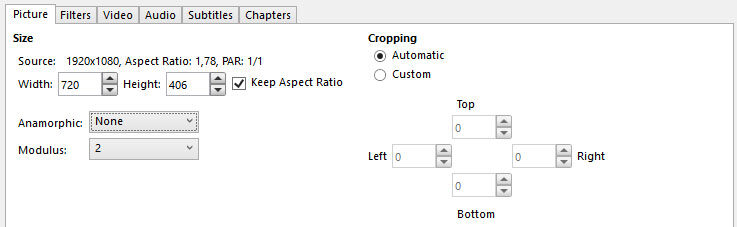
Кроме того, после указания разрешения можете нажать кпопку предварительного просмотра Preview и оценить качество видео перед сжатием.
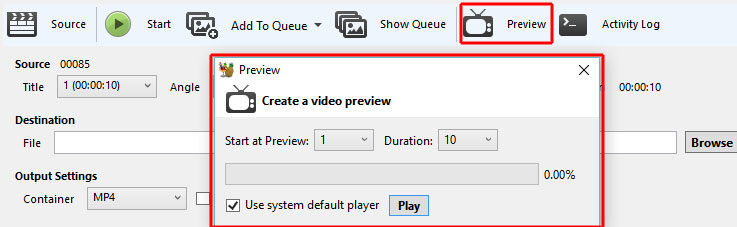
Если Вы планируете загружать свои видео на YouTube, то разрешение можно ставить до 4K. VK — вплоть до 1080p.
Устанавливаем оптимальный Битрейт
Самый важный фактором в определении качества видео является его битрейт, поэтому убедитесь что он выставлен правильно.
Битрейт видео, говоря простым языком, это количество данных, которые показаны за одну секунду. Чем больше данных будет показано, тем меньше артефактов будет замечено Вами и тем лучше будет качество видео.
Большинство зеркалок записывает видео на очень высоком битрейте, только для того что уменьшить количество артефактов. Иногда значение битрейта уж слишком завышено и имеет смысл его уменьшить.
YouTube, например, рекомендует использовать некоторые значения битрейтов для некоторых разрешений. Поэтому, если битрейт Вашего видео выше рекомендуемого значения, то можете смело его уменьшить до рекомендуемой величины.
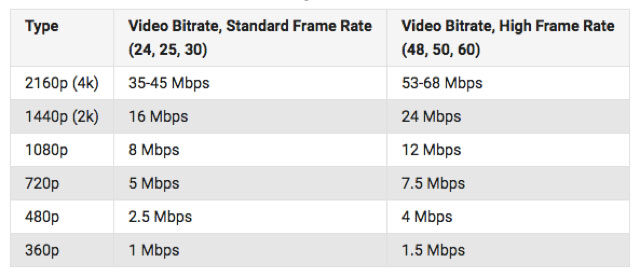
В Handbrake настройки качества видео (битрейта) находятся на вкладке Video в разделе Quality. Здесь вы можете самостоятельно указать требуемое качество, выбрав из двух вариантов: задав отношение качества к оригиналу или вручную ввести значение битрейта в Avg Bitrate.
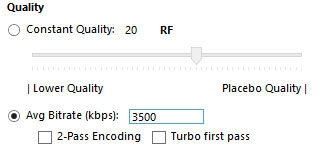
Также советую установить флажок 2-Pass Encoding.
Изменяем частоту кадров Видео
Ещё один важный параметр при сжатии видео, которому нужно уделить внимание — изменение часты кадров. Хочу сразу сказать, что я не советую изменять частоту кадров в отснятых Вами видео файлах. Если кто-то говорит Вам, что Вы должны уменьшить частоту кадров видео, не слушайте их. Каждый видео эксперт или специалист по редактирования видео скажет Вам, что в своих видео нужно сохранять исходную частоту кадров.
Человеческий глаз не способен увидеть скачки изображения выше 24 кадров в секунду (FPS). Поэтому может показаться логичным, если понизить частоту кадров до этого диапазона. Тем не менее, делать этого не нужно, та как изменение частоты кадров влияет на плавность видео, и в особенности на Ваши любительские съёмки, которые не лишены недостатков и содержат и рывки и резкие движения в кадре.
Оправданное изменение частоты кадров видео может быть полезно только для экспериментов со съёмкой замедленного действия.
Настройки частоты кадров в Handbrake находятся на вкладке Video.
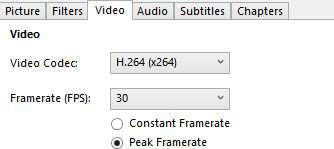
Другие варианты, как сжать видео без потери качества
Ещё один вариант — это установить программу Wondershare UniConverter.
При сжатии видео с её помощью иногда возникают побочные эффекты: например, после сжатия по краям видео появляются чёрные полосы. В общем, попробуйте — программы часто обновляются и какие-то из «косяков» уходят.
Вот подробный разбор того, как сжать видео с помощью неё:
Другие хитрости для сжатия видео
Теперь с помощью этого руководства Вы сможете максимально сжать Ваши видео файлы без существенного влияния на качество.
А какие приемы используете Вы, чтобы уменьшить размер видео? Поделитесь в комментариях какими инструментами Вы сжимаете видео файлы.
Источник: userello.ru
Можно ли уменьшить размер файла AVI без потери качества?
Друзья, как вы уже, наверное, поняли, сжать AVI и уменьшить размер файла вполне реально. Но прежде чем что-либо делать, рекомендуется немного просветить себя в этом вопросе. Теория, как говорится, ещё никому не мешала своим присутствием. Что же это вам даст? Вы поймёте не только сам принцип сжатия, но и работу некоторых программ.
А также вы сможете ответить себе на вопрос: нужно ли вообще вам уменьшать размер файла AVI? Итак, обо всём по порядку.

Сжатием видео называется намеренное уменьшение его веса. Следствием этого служит ухудшение качества изображения или звука, а также обрезка некоторых дополнительных параметров ролика. Получается, что без потери качества нельзя сжать файл? Конечно же, нет, хотя некоторые программы обещают нам обратное (подробнее узнаете в следующем блоке).
Давайте рассмотрим небольшой пример: у вас есть профессиональная фотография весом более 20 мегабайт, которую вы переслали через мессенджер WhatsApp. Вы сразу увидите, что картинка стала менее привлекательной: приложение сжало её объём для корректной передачи посредством сети. Так как видео содержит огромное количество отдельных кадров, которые меняются с определённой частотой, то почему при сжатии тут не должно меняться качество? Иначе бы просто вес файла не имел смысла.
Ввиду ограниченности объёма памяти некоторых устройств (самый популярный пример — iPhone) люди пытаются всячески схитрить, обойти эти границы. Это очень хорошо понятно владельцам 16-гигабайтных версий смартфонов и планшетов, когда невозможно спокойно даже фильм записать на девайс. Согласитесь, в путешествиях, например, это не очень приятный момент. Тогда что же можно сделать?
Сжать AVI-файл без потери качества: правда или миф?
Вам остаётся только смириться с тем, что чем больше вы сжимаете файл, тем хуже качество изображения будет у него. Без этого никак, ведь согласно всем законам энергия не может исчезнуть просто так. Здесь то же самое: несколько гигабайт информации не может испариться. Однако стоит отметить, что незначительные изменения могут произойти так, что вы их не заметите.
То есть человеческий глаз может не распознать того, что качество ухудшилось. Или же экран не может выдать изображение лучшего качества, поэтому вы можете не увидеть разницы между сжатым и нормальным файлом.
Это всё сводится к тому, что потеря качества является больше индивидуальной. Например, если вы скачали фильм в разрешении 4K, а экран вашего компьютера поддерживает лишь 1920×1080, то, сжав видео до 1080p, вы не увидите разницы. Тогда можно сказать, что вам удалось уменьшить размер AVI без потери качества. Осталось только узнать: как же это сделать?
Как уменьшить размер файла AVI?
Способ первый
Если вам нужно всего лишь отправить по электронной почте видео, то вы можете воспользоваться стандартным архивированием. То есть вы отправляете человеку архив, а при его распаковке собеседник получает у себя на устройстве полноценный файл, который был ранее у вас. При этом вам остаётся лишь регулировать степень сжатия. Давайте рассмотрим это на примере довольно известного архиватора WinRAR.
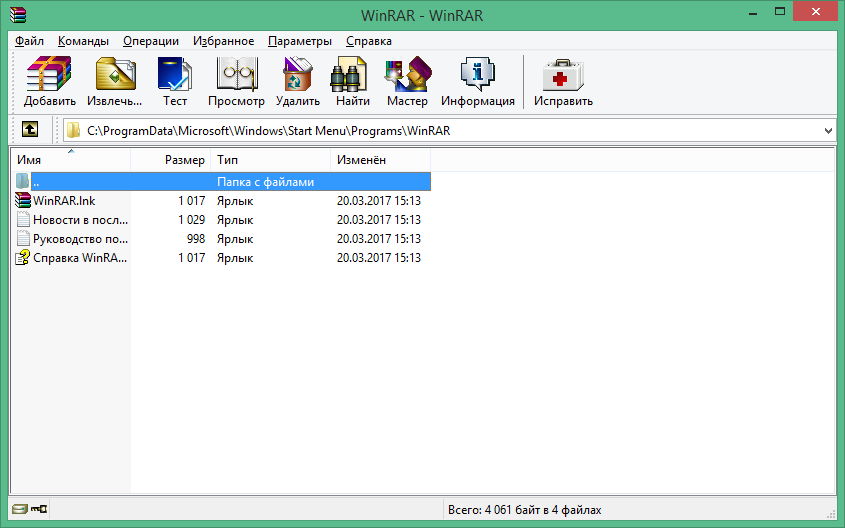
Окно программы-архиватора WinRAR
- Если у вас нет такой программы на компьютере или ноутбуке, то установите её, скачав установочный файл с официального сайта утилиты.
- Нажмите правой кнопкой мыши по видеофайлу, размер которого вы хотите уменьшить.
- Выберите пункт «Добавить в архив…».
- В появившемся окне мы будем менять параметры. Сначала выберите формат архива: здесь можно взять как RAR, так и ZIP. Теперь главное — метод сжатия. Чем он будет мощнее, тем меньше архив будет весить, но и тем больше вероятность того, что файл повредится. Можете взять обычный или хороший для проверки. Если вас устроит, то отправляете архив, а в противном случае пробуете другие методы сжатия.
- Если вам нужны дополнительные какие-то настройки, то можете установить их в разных вкладках. Когда всё будет настроено, нажмите кнопку ОК и дождитесь завершения операции. Готово!
Способ второй
Если вам не хочется возиться со всеми этими делами, то можете воспользоваться решениями сторонних производителей. Например, подобные услуги предлагает Movavi. Скачать программу можно по ссылке https://www.movavi.ru/support/how-to/video-compression.html и затем установить её на свой компьютер или ноутбук. Производитель заверяет в том, что качество файлов не пострадает, но мы-то знаем, что при сильном сжатии изменения всё равно будут. Но в программе вы можете регулировать некоторые параметры (установка желаемого размера файла), влияя при этом на итоговый результат.
О том, как пользоваться утилитой, говорить не нужно, так как интерфейс её очень простой: вставляете видео, выбираете формат, желаемый размер файла и кликаете ОК. Лучше мы отметим некоторые особенности конвертера видео Movavi. При установке программы обязательно проконтролируйте один момент: на одном из этапов будет предложено установить программное обеспечение от Яндекса. Там можно убрать галочки при желании, несмотря на то, что они серые.
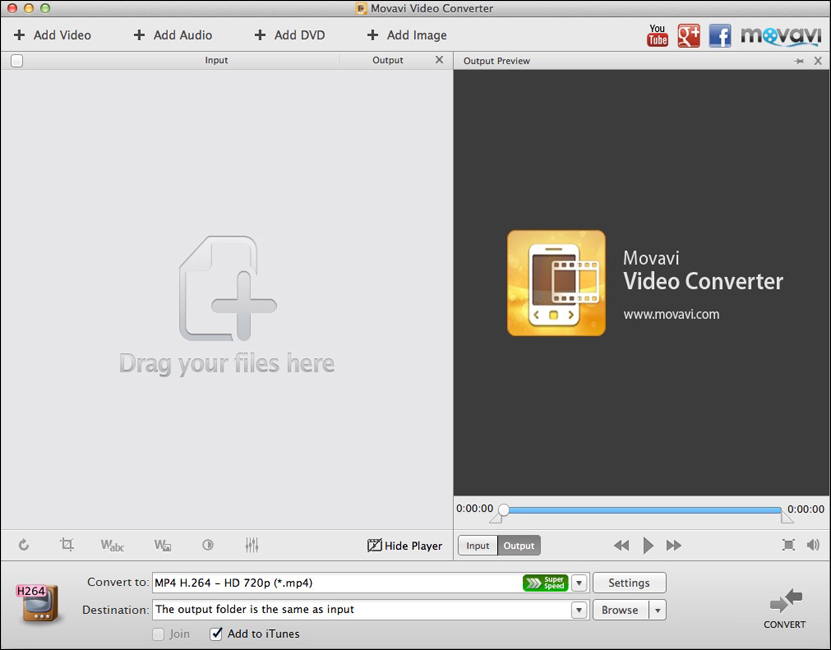
Окно программы-конвертера видео Movavi
После установки вы получите семидневную пробную версию, после чего вам придётся заплатить за продукт. Зато, если он вам не понравится, вы сможете просто удалить утилиту. Но, друзья, вы всегда можете посмотреть в сторону других программ, которые тоже могут помочь, а их огромное количество на самом деле. И стоит помнить, что действительно хорошее ПО обычно не предоставляется бесплатно. Вы же не можете взять в магазине что-нибудь бесплатно, верно?
Подведём итоги
Итак, сегодня мы с вами узнали, как сжать AVI-файл без потери качества и с потерей. Ещё раз напомним сразу же, что под «без потери» понимается невидимость. То есть когда пользователь просто не замечает изменения вследствие некоторых факторов (человеческий глаз, монитор и так далее). Надеемся, что вы своей цели добились и всё прошло максимально удачно.
Поделитесь в комментариях способом, который помог вам. Возможно, это другая программа или определённая комбинация настроек в архиваторе.
Источник: nastroyvse.ru